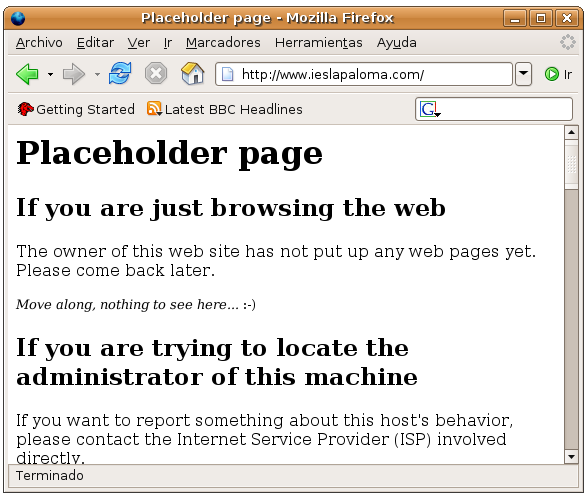
Disponer de un servidor web en el centro nos permitirá alojar nuestras propias páginas y aplicaciones web de forma que den servicio tanto desde dentro de la intranet como desde Internet. Serán la base que facilitará el acceso a la información por parte de la comunidad educativa.
// Instalación de apache2# apt-get install apache2
Con lo cual se instalarán los archivos necesarios para que funcione nuestro servidor web. Se instalará apache v2.
Se pueden configurar infinidad de parámetros. Aquí, para poner en marcha el servidor, editaremos el archivo apache2.conf y añadiremos únicamente el siguiente parámetro:
// Añadir en apache2.confServerName www.ieslapaloma.com
Para que los PCs de la red local sepan que www.ieslapaloma.com es nuestro servidor web, debemos crear una entrada 'www' hacia su dirección IP en el servidor DNS, o bien editar el archivo /etc/hosts agregando la línea: '192.168.1.239 www.ieslapaloma.com' (si la IP del servidor fuera 192.168.1.239). Si no, no quedará más remedio que acceder utilizando la dirección IP del servidor.
// Arrancar o reiniciar el servidor apache2# /etc/init.d/apache2 restart
// Parar el servidor apacheroot@cnice-desktop:/# /etc/init.d/apache stop
Para un arranque automático del servicio al iniciar el servidor, debemos crear los enlaces simbólicos correspondientes tal y como se indica en el apartado Arranque automático de servicios al iniciar el sistema.
Para comprobar que apache funciona perfectamente, desde el navegador de cualquier estación de trabajo de nuestro centro, debemos dirigirnos a 'http://ip-del-servidor'. Si tenemos el DNS funcionando, podemos acceder a 'http://www.ieslapaloma.com', visualizando la siguiente pantalla:
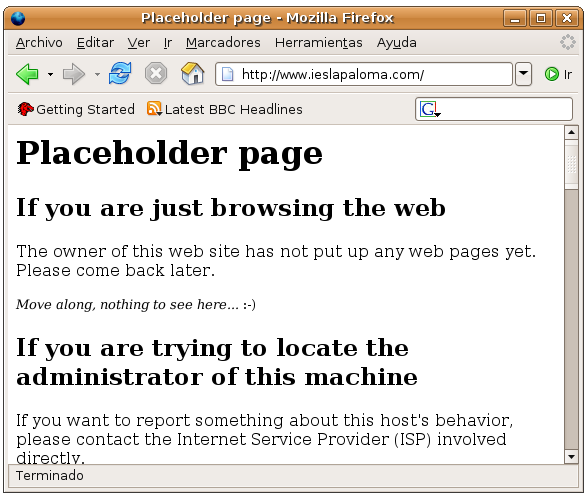
Lo que siempre funcionará es ir con la dirección IP. Ejemplo, si la dirección IP de nuestro servidor fuera 192.168.1.239, podemos ir con el navegador a la dirección http://192.168.1.239 y obtendremos el mismo resultado. Podemos personalizar nuestra página modificando el archivo index.html que hay dentro de la carpeta /var/www.
Como vemos en la pantalla anterior, la instalación de Apache se produjo de forma adecuada, así pues hemos completado este apartado satisfactoriamente.